notepad++设置默认保存类型的方法
时间:2023-07-05 18:18:54
来源:网络
浏览:527次
notepad++是一款多功能的代码编辑工具,通过这款软件我们可以在操作电脑的时候对各种编程语言的代码进行编辑,还有一些比较智能的功能可以帮助到我们进行操作,其中很多用户都想要设置默认的文件保存类型,但是不知道要如何操作才能进行设置,所以每次在保存文件的时候都需要自己手动调整文件的保存类型,相对来说要麻烦很多,接下来小编就跟大家分享一下使用notepad++这款软件的时候设置默认保存类型的具体操作方法吧,感兴趣的朋友不妨一起来看看这篇教程。

1.首先第一步我们打开软件之后,需要点击软件上方的设置选项,在打开的菜单中选择首选项这个选项并点击。

2.点击进入到首选项设置界面之后,我们选择左边的新建选项,然后在新建设置模块,编码的位置选择默认编码和默认语言,如下图中所示。
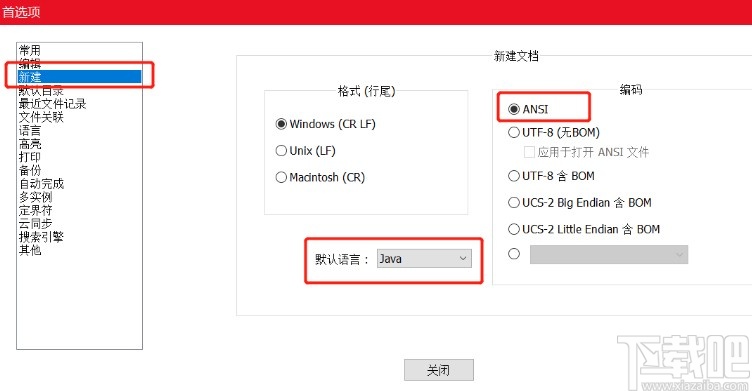
3.接下来在界面的左边选择切换到默认目录当中,然后在右边文件打开/保存路径设置模块,勾选“与当前文件一致”这个选项,勾选之后保存文件时就会保存与新建文件设置的格式一样了。
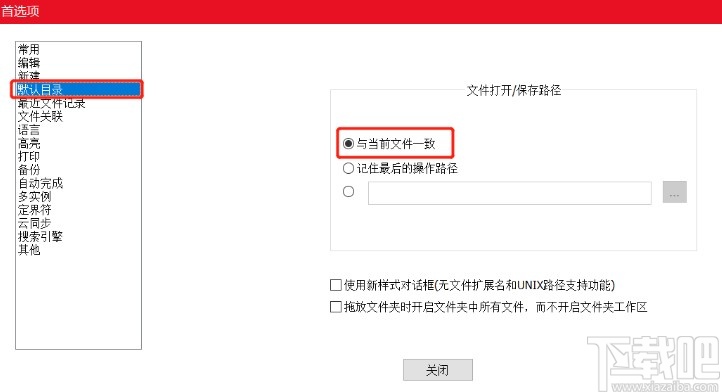
4.最后我们在保存文件的界面中,就可以看到保存的文件默认类型就是我们之前设置好的类型了,这样下一次保存文件的时候就不需要修改保存类型了。

使用上述教程中的操作方法我们就可以在使用notepad++这款软件的时候设置默认的文件保存类型,还不知道要怎么设置的朋友可以试一试这个方法,希望这篇方法教程能帮到大家。
